一、前言
Apple在iPhone X上取消了之前一直存在的物理Home键,取而代之的是位于屏幕底部的一个横线,官方称之为Home Indicator。当我第一次见到Home Indicator时,我比较感兴趣的是该横线的行为模式:不管是以任意壁纸作为背景的锁屏界面上,还是在显示任意内容的第三方app上(如视频应用或者游戏应用,此时背景内容变化会比较快),它都必须处于可见状态。
很显然UIKit并不会向我们透露这方面的相关信息,因此我们需要自己动手,弄清楚Home Indicator的构建原理。
二、找出Home Indicator类
为了弄清楚应该在哪里寻找相关代码,我试着去寻找类似的UI元素。最开始我认为系统状态栏是最为接近的一种元素。与Home Indicator一样,系统状态栏也会出现在锁屏界面上,也会被添加到每一个app窗口中。因此我最开始尝试在UIKit中寻找包含与状态栏有关的一些代码。搜索GitHub上已有的UIKit头文件代码后,我并没有找到与新的Home Indicator有关的任何代码。接下来,我想探索的是SpringBoard,这是一个“app”,位于CoreServices目录中,包含与锁屏及主屏幕有关的各种系统功能。使用class-dump(安装命令为$ brew install class-dump)导出SpringBoard中包含的类后,我们可以找到一个比较有趣的东西:SBHomeGrabberView。这对我们而言是个不错的开始:
$ class-dump /Applications/Xcode.app/Contents/Developer/Platforms/iPhoneOS.platform/Developer/Library/CoreSimulator/Profiles/Runtimes/iOS.simruntime/Contents/Resources/RuntimeRoot/System/Library/CoreServices/SpringBoard.app/SpringBoard
...
@interface SBHomeGrabberView : UIView <_UISettingsKeyPathObserver, SBAttentionAwarenessClientDelegate, MTLumaDodgePillBackgroundLuminanceObserver>
{
SBHomeGrabberSettings *_settings;
MTLumaDodgePillView *_pillView;
SBAttentionAwarenessClient *_idleTouchAwarenessClient;
_Bool _touchesAreIdle;
_Bool _autoHides;
long long _luma;
unsigned long long _suppressLumaUpdates;
}
@property(nonatomic) _Bool autoHides; // @synthesize autoHides=_autoHides;
- (void).cxx_destruct;
- (void)lumaDodgePillDidDetectBackgroundLuminanceChange:(id)arg1;
接下来,让我们将整段代码从SpringBoard中加载到我们自己的虚拟应用中,以便将该视图添加到窗口中,检查该视图是否就是我们苦苦寻找的目标。这段代码并不复杂,基本思想如下:
#import <dlfcn.h>
// somewhere in viewDidLoad
dlopen([binaryPath cStringUsingEncoding:NSUTF8StringEncoding], RTLD_NOW);
UIView *const view = [[NSClassFromString(@"SBHomeGrabberView") alloc] init];
[view sizeToFit];
[self.view addSubview:view];
以上代码不需要经过太多改动,我们就可以得到如下效果:
这的确就是我们所寻找的目标,现在我们可以来分析一下这个视图的构建过程。为了了解实现细节,我选择使用Hopper Disassembler,免费版的已经足以满足我们的使用需求。在这个应用的帮助下,我们可以更好理解汇编代码(虽然我自己对汇编代码本身也不是特别了解)。我们所需要做的就是打开一个二进制文件,查找其中比较感兴趣的那些方法。跳转到该方法后,在顶部区域切换为伪代码视图。这样该应用就会生成Objective-C、C++以及汇编语言混合而成的代码,可读性大大提高。
具体步骤如下:
1、输入类名,查看所有已实现的方法。
2、随着时间的推移,你会逐渐掌握技巧,知道如何挖掘“有趣”的那些方法。选择以公开的UIKit方法开始总归是不错的选择,因为Apple的工程师也会使用这些方法。这也是我选择从-[SBHomeGrabberView initWithFrame:]开始的原因所在。
3、除非你很习惯于阅读汇编代码,否则还是选择伪代码模式比较好。
4、尽量理解其中代码。有时候代码本身看起来就比较好理解,有时候你会陷入代码的迷宫中无法自拔。
就我自己而言,我发现阅读实现细节本身就是一件非常有趣的事情。有时候我单纯只是因为觉得“有趣”才这么做,有时候则是想更好地理解某些行为背后的原因。
回到我们的SBHomeGrabberView上来,我们可以看到它只是一个比较简单的封装器(某些地方除外,比如AWAttentionAwarenessConfiguration,回头我们再来处理它),其中添加了一个MTLumaDodgePillView子视图。最开始我认为它的定义应该位于Metal框架中(因为使用了MTL前缀),但看起来它又有点过于具体,不应该在Metal这类“底层”框架中定义。此外,Matthias也在Twitter上指出,这个类的前缀实际上是MT,并不是MTL。幸运的是,如果我们将某个二进制文件(如SpringBoard)载入这个app中,我们同时也可以访问该文件后续加载的所有库。想要知道哪个库定义某个类并不困难,只需要使用dladdr即可:
const Class MTLumaDodgePillViewClass = NSClassFromString(@"MTLumaDodgePillView");
Dl_info dlInfo;
dladdr((__bridge void *)MTLumaDodgePillViewClass, &dlInfo);
dlInfo.dli_fname; // path to the binary defining the symbol (class in this case)
以上代码可以添加到我们设计的那个应用中,稍加运行即可。此外,我们也可以选择使用lldb。很少人知道lldb支持变量设置功能。使用lldb的优点在于我们并不需要重新编译目标应用,缺点在于lldb需要知道代码中的具体类型,因为它并不能访问头文件,因此我们需要额外花些精力,处理变量及函数返回结果的类型:
(lldb) e Dl_info $dlInfo
(lldb) e (void)dladdr((__bridge void *)NSClassFromString(@"MTLumaDodgePillView"), & $dlInfo);
(lldb) p $dlInfo.dli_fname
(const char *) $1 = 0x00006000001fd900 "/Applications/Xcode.app/Contents/Developer/Platforms/iPhoneOS.platform/Developer/Library/CoreSimulator/Profiles/Runtimes/iOS.simruntime/Contents/Resources/RuntimeRoot/System/Library/PrivateFrameworks/MaterialKit.framework/MaterialKit"
如上所述,MTLumaDodgePillView的定义位于/System/Library/PrivateFrameworks/MaterialKit.framework/MaterialKit中。
@class MTLumaDodgePillView;
@protocol MTLumaDodgePillBackgroundLuminanceObserver <NSObject>
- (void)lumaDodgePillDidDetectBackgroundLuminanceChange:(MTLumaDodgePillView *)arg1;
@end
@interface MTLumaDodgePillView : UIView
@property(nonatomic, weak) id <MTLumaDodgePillBackgroundLuminanceObserver> backgroundLumninanceObserver;
@property(nonatomic) MTLumaDodgePillViewStyle style;
@property(nonatomic, readonly) MTLumaDodgePillViewBackgroundLuminance backgroundLuminance;
@end
信息量并不大。为了找到MTLumaDodgePillViewStyle以及MTLumaDodgePillViewBackgroundLuminance的具体值,我们只要查看相关的方法描述即可。根据描述,它会将整数值转换为常量形式的字符串,如下所示:
typedef NS_ENUM(NSInteger, MTLumaDodgePillViewStyle) {
MTLumaDodgePillViewStyleNone = 0,
MTLumaDodgePillViewStyleThin = 1,
MTLumaDodgePillViewStyleGray = 2,
MTLumaDodgePillViewStyleBlack = 3,
MTLumaDodgePillViewStyleWhite = 4,
};
typedef NS_ENUM(NSInteger, MTLumaDodgePillViewBackgroundLuminance) {
MTLumaDodgePillViewBackgroundLuminanceUnknown = 0,
MTLumaDodgePillViewBackgroundLuminanceDark = 1,
MTLumaDodgePillViewBackgroundLuminanceLight = 2,
};
最后我们还要注意backgroundLumninanceObserver这个API,每当目标视图改变外观时,这个函数都会调用回调函数。
三、构建我们自己的MTLumaDodgePillView
我们离目标已经越来越近,MTLumaDodgePillViewStyle本身只是有序数字的一个封装器。在内部中,它还包含许多私有类:它可以作为调用CABackdropLayer(私有类,自iOS 7以上系统引入)的代理,使用了一整套CAFilter(私有类,自iOS 2以上系统引入),其中包括名为kCAFilterHomeAffordanceBase的一个滤镜类。iOS从7开始引入了毛玻璃特效,而CABackdropLayer正是该特性背后的推动者。简而言之,它负责克隆图层后的视图层次结构,收集相关内容的统计信息。此外,任何CALayer都支持将QuartzCore过滤器应用于任何图层上。只要克隆视图的层次结构以及应用在试图上的过滤器,我们就可以产生UIVisualEffectView提供的所有变化效果。我们来看一下最基本的一种毛玻璃效果:
UIBlurEffect *blur = [UIBlurEffect effectWithStyle:UIBlurEffectStyleLight];
UIVisualEffectView *blurView = [[UIVisualEffectView alloc] initWithEffect:blur];
为了生成这种效果,我们只需要:高斯(Gaussian)模糊、饱和度滤镜(saturation filter)以及使用source over混合模式的纯白色图层即可。过滤器部分的大致代码如下所示:
CAFilter *const blur = [(id)NSClassFromString(@"CAFilter") filterWithType:kCAFilterGaussianBlur];
[blur setValue:@30 forKey:@"inputRadius"];
CAFilter *const saturate = [(id)NSClassFromString(@"CAFilter") filterWithType:kCAFilterColorSaturate];
[saturate setValue:@1.8 forKey:@"inputAmount"];
CABackdropLayer *backdrop = [NSClassFromString(@"CABackdropLayer") new];
backdrop.filters = @[ blur, saturate ];
CALayer *overlay = [CALayer new];
overlay.backgroundColor = [UIColor colorWithWhite:1 alpha:0.3].CGColor;
overlay.compositeFilter = [(id)NSClassFromString(@"CAFilter") filterWithType:kCAFilterSourceOver];
[layer addSublayer:backdrop];
[layer addSublayer:overlay];
四、综合应用
最后一步就是打开-[MTLumaDodgePillView initWithFrame:],它会显示复制该特效时MaterialKit需要创建的那些过滤器:
CAFilter *const blur = [(id)NSClassFromString(@"CAFilter") filterWithType:kCAFilterGaussianBlur];
CAFilter *const colorBrightness = [(id)NSClassFromString(@"CAFilter") filterWithType:kCAFilterColorBrightness];
CAFilter *const colorSaturate = [(id)NSClassFromString(@"CAFilter") filterWithType:kCAFilterColorSaturate];
为了得到每个过滤器的真实值,我们需要使用view debugger暂停执行过程,选择我们添加的某个视图,从右侧的视图或图层区复制具体地址。
现在,我们可以在控制台(console)中使用我们选择的那些地址,将这些地址作为视图以及图层的索引加以使用。
(lldb) po 0x7fc81331a8a0
<MTLumaDodgePillView:0x7fc81331a8a0 frame={{120.5, 107.5}, {134, 5}} style=white backgroundLuminance=unknown>
(lldb) po ((CALayer *)0x600000226d60).filters
<__NSArrayI 0x60000005e450>(
homeAffordanceBase,
gaussianBlur,
colorBrightness,
colorSaturate
)
(lldb) po [((CALayer *)0x600000226d60).filters[0] valueForKey:@"inputAmount"]
1
(lldb) po [((CALayer *)0x600000226d60).filters[0] valueForKey:@"inputAddWhite"]
0.71
你可能会注意到,我们在上面使用了显示类型转换,以调用那些整数的属性,之所以这么做是为了帮助lldb适配这些指针背后对象的具体类型。
找到-[MTLumaDodgePillView initWithFrame:]中的所有属性后,我们需要在每个属性上应用valueForKey:操作。这个过程有点枯燥,但我实在不想去查找原始的style定义文件(假设具体定义位于某个plist中)。一旦操作完成,只需要使用QuartzCore我们可以重构视图:
CAFilter *const homeAffordanceBase = [(id)NSClassFromString(@"CAFilter") filterWithType:kCAFilterHomeAffordanceBase];
UIImage *const lumaDodgeMap = [UIImage imageNamed:@"lumaDodgePillMap" inBundle:[NSBundle bundleForClass:viewClass] compatibleWithTraitCollection:nil];
[homeAffordanceBase setValue:(__bridge id)lumaDodgeMap.CGImage forKey:@"inputColorMap"];
CAFilter *const blurFilter = [(id)NSClassFromString(@"CAFilter") filterWithType:kCAFilterGaussianBlur];
CAFilter *const colorBrightness = [(id)NSClassFromString(@"CAFilter") filterWithType:kCAFilterColorBrightness];
CAFilter *const colorSaturate = [(id)NSClassFromString(@"CAFilter") filterWithType:kCAFilterColorSaturate];
// MTLumaDodgePillViewStyleThin values
[homeAffordanceBase setValue:@0.31 forKey:@"inputAmount"];
[homeAffordanceBase setValue:@0.37275 forKey:@"inputAddWhite"];
[homeAffordanceBase setValue:@0.4 forKey:@"inputOverlayOpacity"];
[blurFilter setValue:@10 forKey:@"inputRadius"];
[blurFilter setValue:@YES forKey:@"inputHardEdges"];
[colorBrightness setValue:@0.06 forKey:@"inputAmount"];
[colorSaturate setValue:@1.15 forKey:@"inputAmount"];
CALayer *layer = [NSClassFromString(@"CABackdropLayer") new];
layer.frame = CGRectInset(self.view.bounds, 100, 100);
layer.filters = @[ homeAffordanceBase, blurFilter, colorSaturate, colorSaturate ];
layer.cornerRadius = 10;
[self.view.layer addSublayer:layer];
新的滤镜貌似使用的是lumaDodgePullMap图像来映射输入图像,其他方面则直接使用了我们在UIVisualEffectView实现代码中看到的那些过滤器。最终结果如下图所示:
五、总结
希望这篇文章能在逆向工程方面给大家带来更多体验,在Objective-C语言的二进制程序中保留着许多有用的信息,能给逆向工程带来更有趣的体验。如果有什么问题或想法,欢迎通过Twitter随时向@zats反馈。
感谢@warpling、@myell0w以及@shaps在本文成稿过程中给予的帮助。

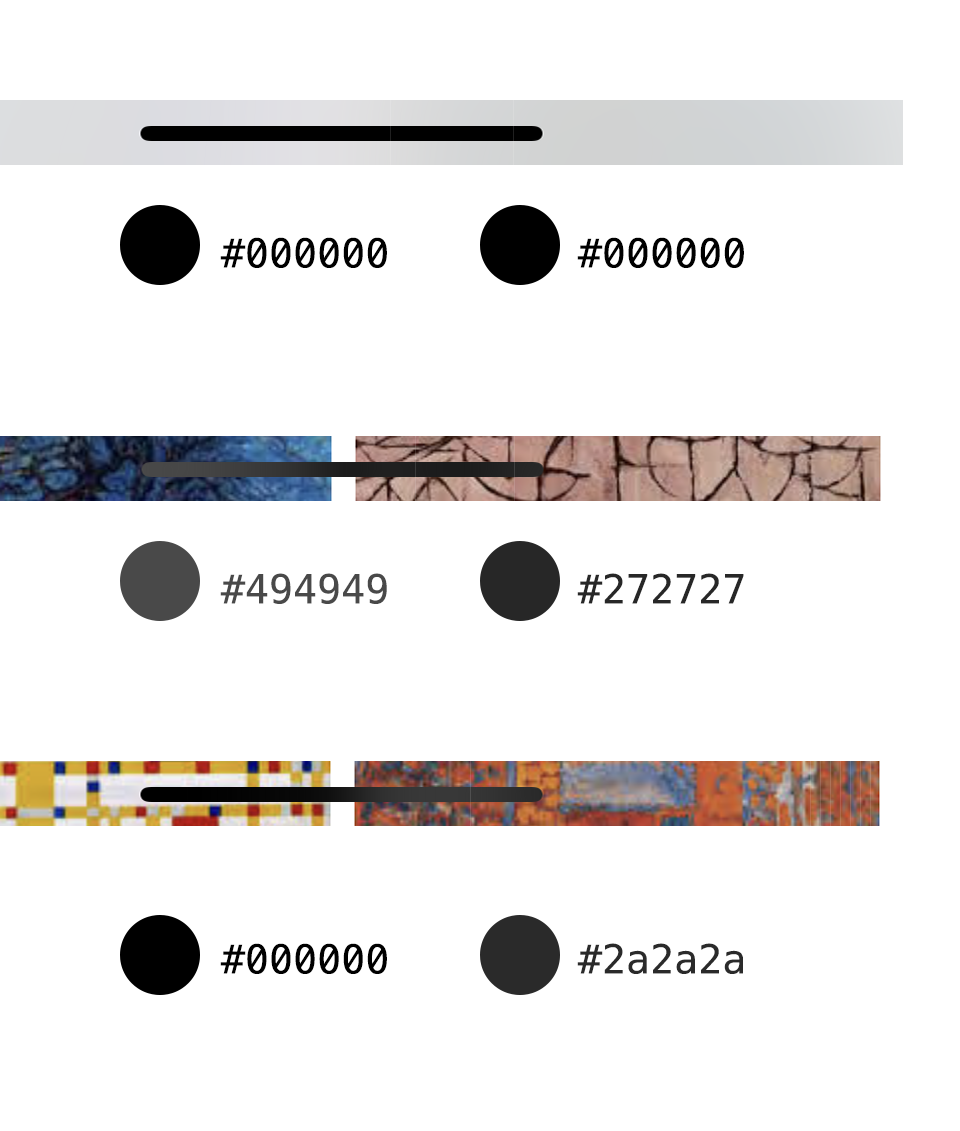
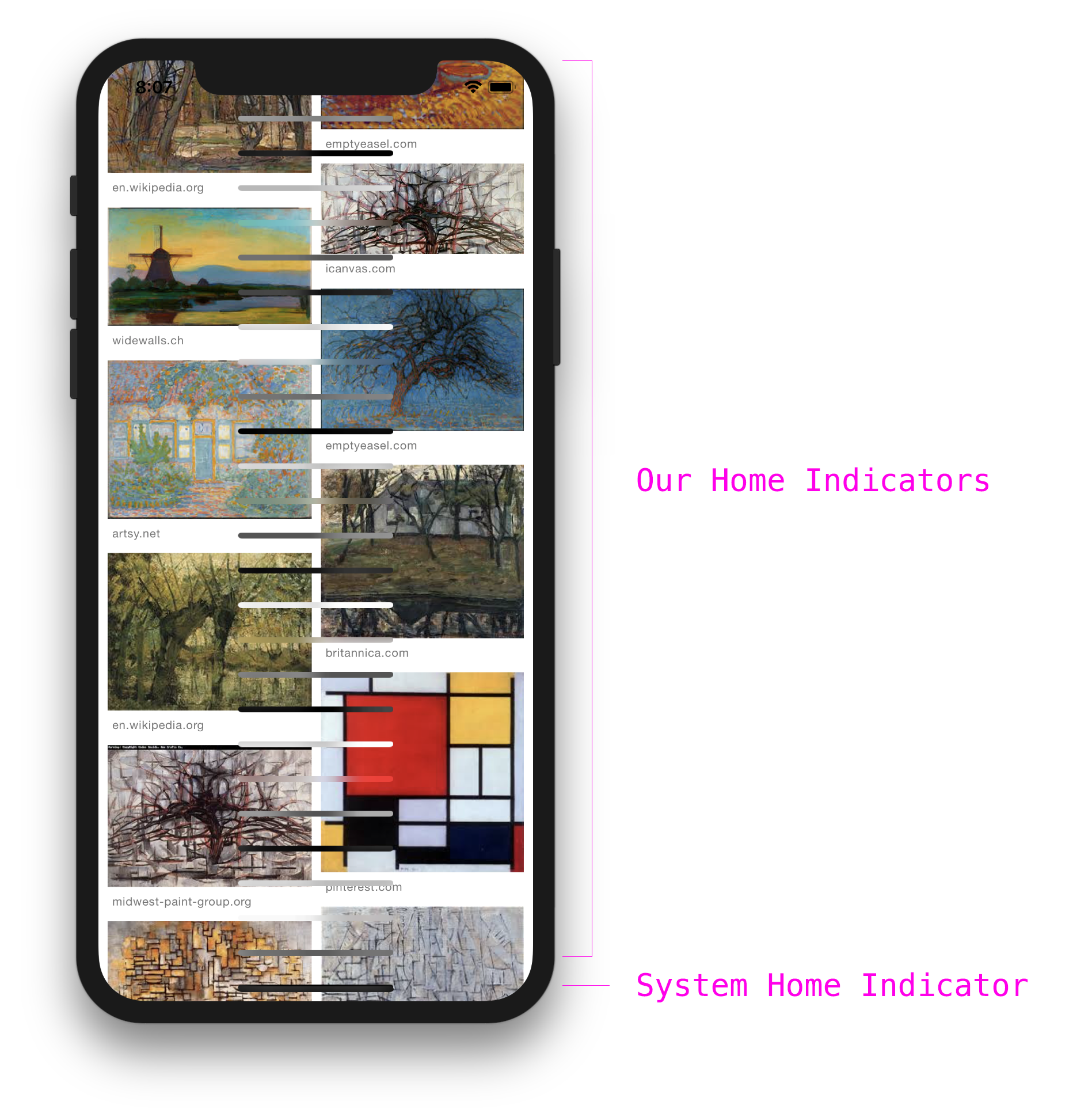
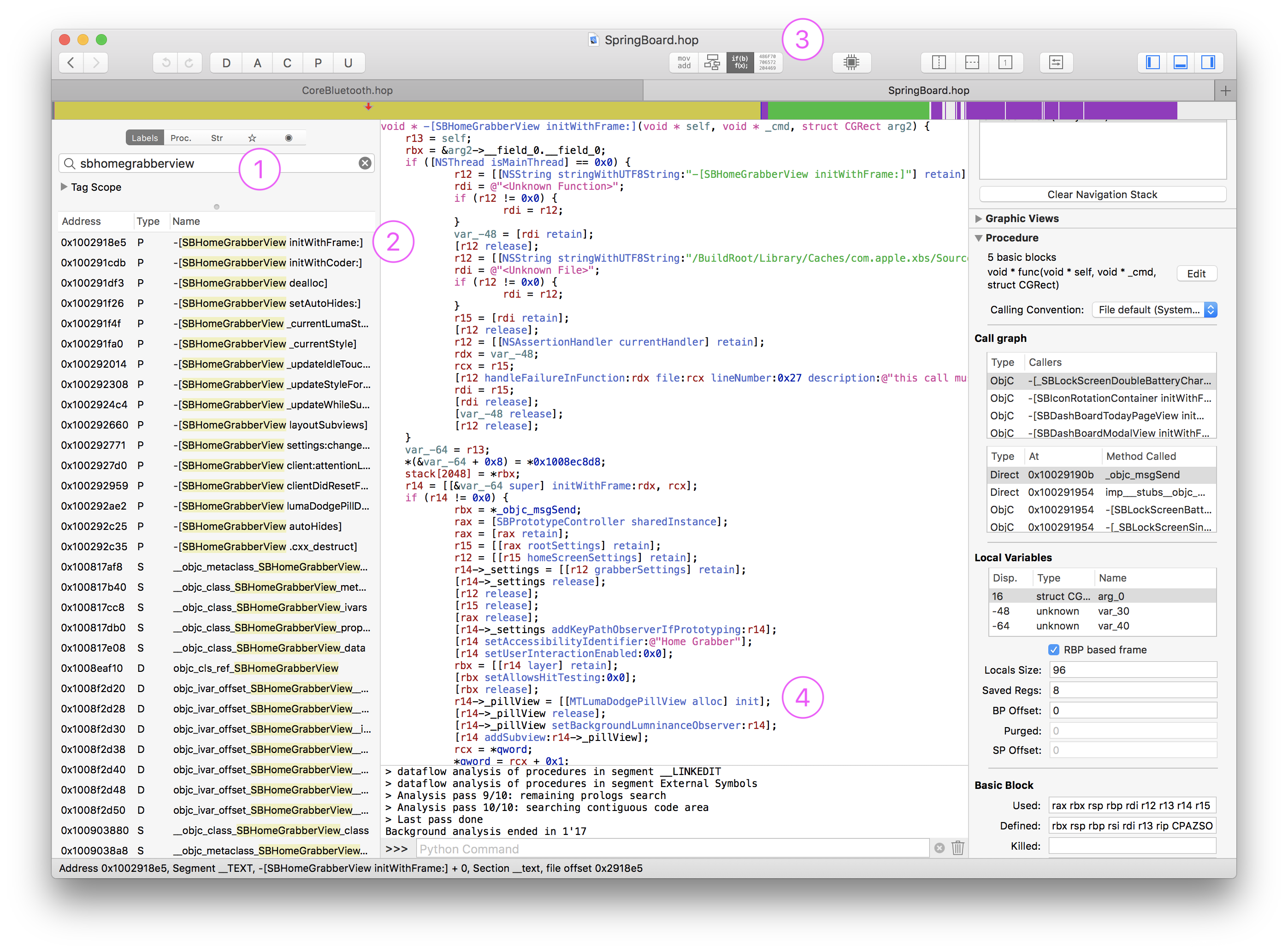
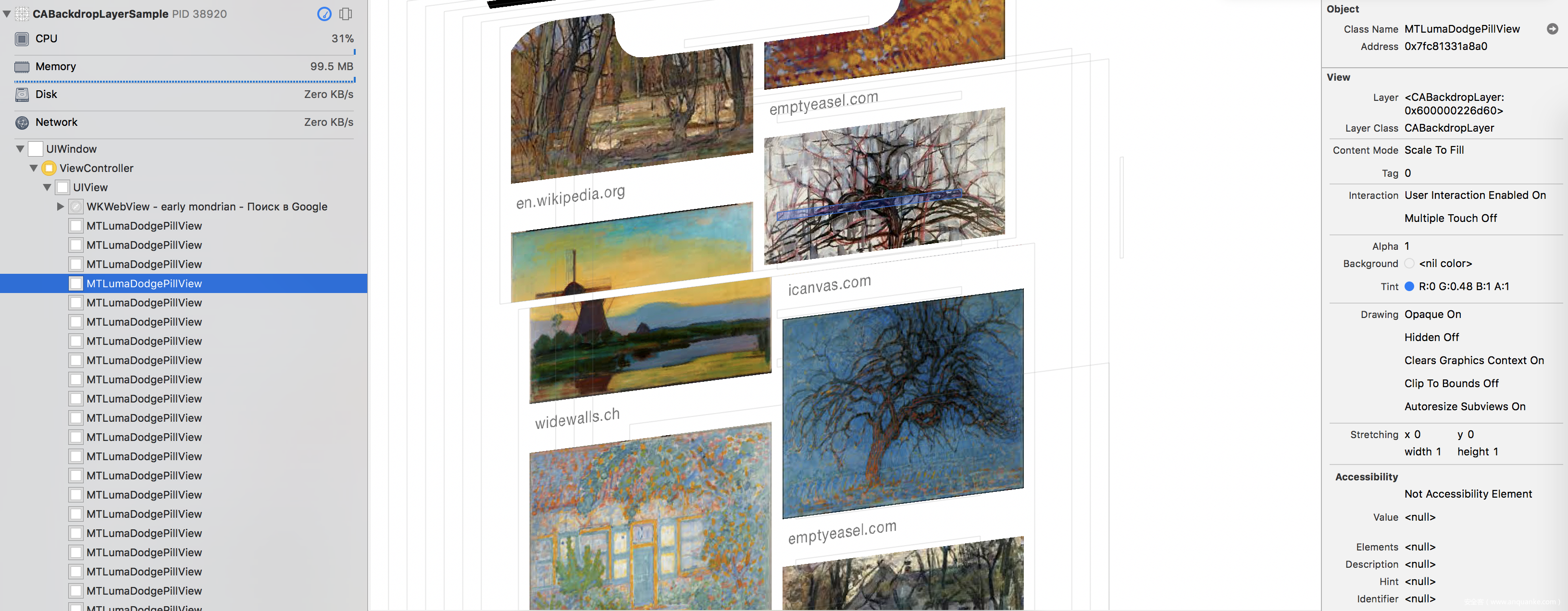
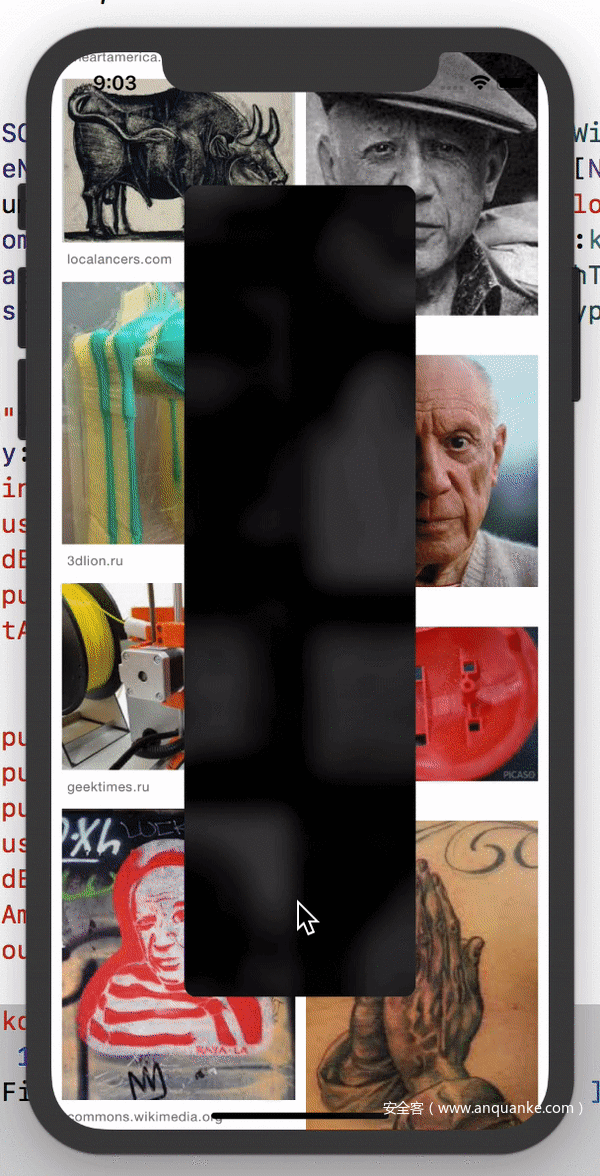

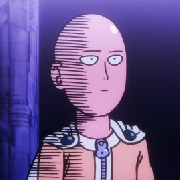





发表评论
您还未登录,请先登录。
登录